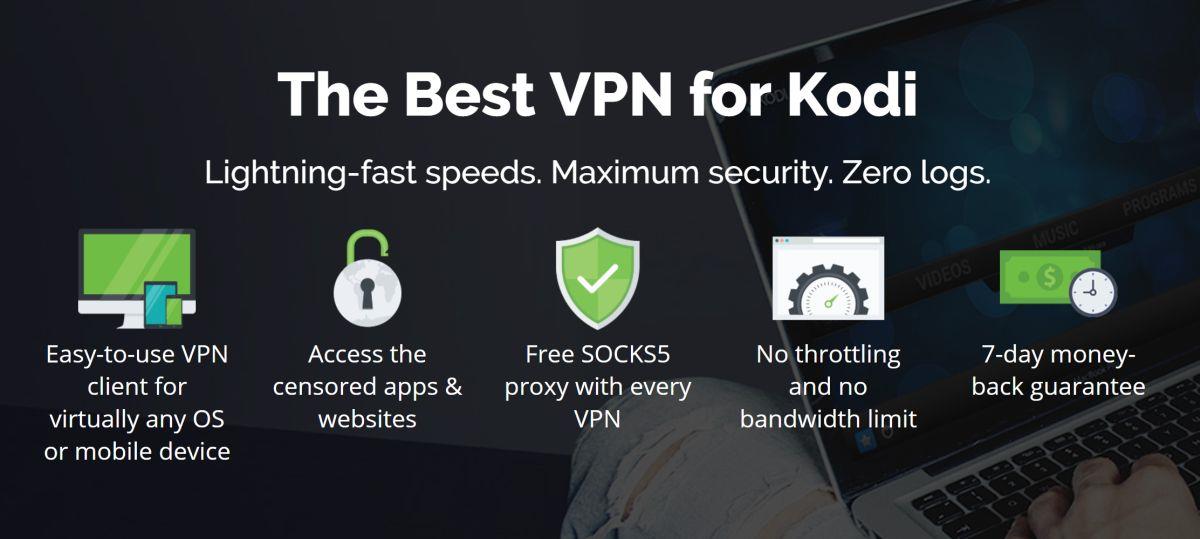Запреты нарушают Закон об авторском праве в цифровую эпоху (DMCA) и на протяжении многих лет негативно сказываются на сообществе Kodi. Мало что из этого было столь разрушительным, как в конце 2017 года. Несколько своевременных закрытий привели к исчезновению почти десятка популярных репозиториев, при этом почти вдвое больше разработчиков официально прекратили работу над своими проектами, опасаясь оказаться в списке следующих.
Одним из наиболее важных дополнений, попавших под сокращение, стал URL Resolver. Этот тихий, но мощный скрипт работал с сотнями других дополнений, помогая им взаимодействовать с внешними источниками контента, преобразуя URL-адреса, чтобы мы могли смотреть любимые видео одним щелчком мыши. Без URL Resolver значительная часть контента Kodi внезапно перестала работать. Сообщество бросилось на поиски замены и альтернатив URL Resolver. Они также начали принимать меры для защиты от волны подражателей, желающих нажиться на отчаянных стримерах.
Получите VPN-сервис №1
СКИДКА 68% + 3 месяца БЕСПЛАТНО
Сохраняйте безопасность и анонимность с помощью VPN
В наши дни конфиденциальность в интернете волнует каждого. Защитить свои действия в интернете от шпионских правительств, любопытных интернет-провайдеров и злонамеренных хакеров становится всё сложнее. Пользователи Kodi также находятся под особым контролем из-за большого количества дополнений, которые открывают доступ к пиратскому и нелегальному контенту. Однако избежать блокировки интернет-провайдеров и оставаться незамеченным в интернете не так уж сложно. С помощью хорошей виртуальной частной сети (VPN) вы можете защитить свои данные и снова пользоваться свободным и открытым интернетом.
VPN-сети работают, шифруя пакеты данных до того, как они покинут ваше устройство. Вместо того, чтобы отправлять необработанную информацию с привязкой к вашему локальному IP-адресу, VPN передаёт зашифрованные данные с нелокальным IP-адресом. Это означает, что никто не сможет увидеть, что вы скачиваете или смотрите, и никто не сможет определить ваше реальное местоположение. Вы можете смотреть всё, что захотите, на Kodi с полной конфиденциальностью.
Лучший VPN для Kodi — IPVanish
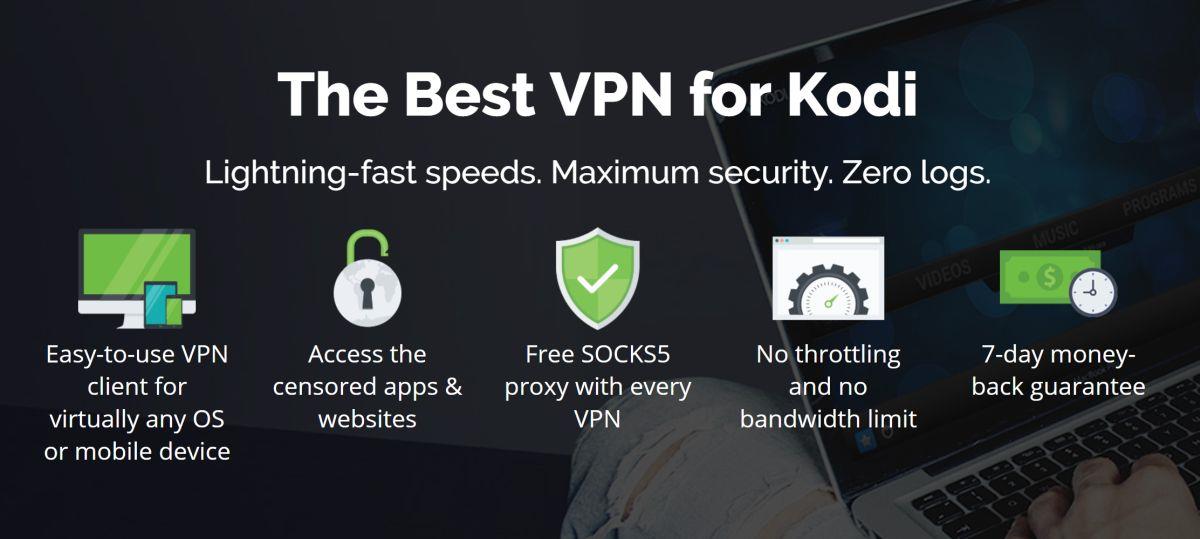
Мы изучили множество VPN-сервисов и нашли то, что, по нашему мнению, лучше всего подходит для быстрых и безопасных потоков Kodi. IPVanish позволяет обходить цензуру, получать доступ к гео-ограниченному контенту и обеспечивать безопасность устройств в общедоступных сетях Wi-Fi, одновременно блокируя потоковое видео и предотвращая раскрытие вашей личности третьими лицами. Сервис также обеспечивает идеальный баланс между скоростью и безопасностью, обеспечивая полную конфиденциальность в сети без ущерба для скорости загрузки.
IPVanish включает в себя следующие функции:
- 256-битное шифрование AES, защита от утечек DNS и автоматическое отключение.
- Анонимный доступ к торрентам, сетям P2P и всем дополнениям Kodi.
- Большая сеть из 850 серверов в 60 странах.
- Неограниченная пропускная способность без ограничений скорости или регулирования.
- Политика нулевого логирования всего трафика.
IPVanish предлагает 7-дневную гарантию возврата денег, что означает, что у вас будет неделя, чтобы протестировать его без риска. Обратите внимание, что читатели WebTech360 Tips могут сэкономить целых 60% на годовом тарифе IPVanish , что снижает ежемесячную стоимость до всего 4,87 доллара в месяц.
Что делает URL-преобразователь?
Возможно, вы даже не слышали об URL Resolver, пока дополнение не было закрыто. Это связано с тем, что это программное обеспечение предназначено для работы в фоновом режиме. Когда дополнение запрашивает контент с сайта-хранилища файлов, оно фактически отправляет команду «воспроизвести» URL Resolver. URL Resolver затем преобразует запрос в формат, понятный сайту-хосту, извлекает поток и доставляет его дополнению. Многие неофициальные дополнения используют URL Resolver для передачи контента туда и обратно. Без него каждому автору пришлось бы создавать свой собственный резолвер, поскольку потоки из этих источников просто не могут работать без него.
URL Resolver входил в состав нескольких крупных репозиториев, включая TVAddons и Colossus. Когда эти репозитории закрылись, URL Resolver тоже перестал работать. Неизвестно, сколько дополнений зависело от URL Resolver, но для сравнения: после удаления большинство пользователей Kodi попытались найти те немногие дополнения, которые не использовали URL Resolver, но их удалось найти лишь немногим.
Что делать теперь, когда URL-преобразователь не работает?
Иногда не понимаешь, насколько всё хорошо, пока не получаешь массовые уведомления DMCA. Запреты на удаление контента в конце 2017 года парализовали работу более десятка популярных репозиториев Kodi и заставили ещё больше разработчиков дополнений прекратить работу над своим контентом. URL Resolver, пожалуй, стал самой большой потерей для сообщества Kodi, поскольку бесчисленное множество других дополнений зависели от этих скриптов для доставки потокового контента. Теперь, когда URL Resolver больше нет, есть несколько шагов, которые стоит предпринять, чтобы защитить своё устройство и подготовиться к будущему.
Отключить автоматическое обновление дополнений
Большинство пользователей Kodi при установке нового контента оставляют настройки по умолчанию. В конце концов, приятно, когда программа сама выполняет всю работу по обновлению, особенно если у вас установлено множество дополнений. Однако после этих массовых закрытий репозиториев существует вероятность, что третьи лица смогут перехватить контроль над официальными каналами репозиториев и рассылать пользователям вредоносные обновления. Поэтому рекомендуется отключить автоматическое обновление дополнений, чтобы поддерживать систему в чистоте. Вы всегда сможете самостоятельно загрузить обновления, если дополнения снова будут установлены.
- Вернитесь в главное меню Kodi и нажмите на значок шестеренки.
- Выберите Системные настройки .
- Прокрутите вниз до шестерёнки в левом нижнем углу экрана. Нажимайте на неё, пока не появится надпись «Эксперт».
- Прокрутите страницу назад и выберите «Дополнения».
- Нажмите «Обновления», затем измените текст на «Уведомлять, но не устанавливать обновления» .
- Нажмите Escape , чтобы вернуться к использованию Kodi.
Не загружайте новые преобразователи URL
Вскоре после закрытия DMCA многие пользователи сообщили, что их любимые репозитории получили небольшое обновление. Даже URL Resolver, предположительно, выпустил небольшой новый релиз, не говоря уже о «новых и рабочих» версиях дополнения, которые внезапно появились в интернете. Однако никто не праздновал это событие, поскольку оно было явным признаком того, что злоумышленники захватили часть удалённого контента, распространяя майнеры и вредоносное ПО вместо традиционного преобразования URL.
Сложно отличить хорошие релизы Kodi от плохих, но в вышеприведённых случаях всё довольно очевидно. Разработчик URL Resolver прекратил работу над своим творением, всё просто и понятно. Если вы увидите новую версию или предложение обновить дополнение, игнорируйте это — это фейк. Возможно, есть и добросовестные разработчики, которые работают над исправлением неисправных репозиториев и тому подобным, но пока не появится официальное заявление от создателей оригинального контента, использовать затронутые дополнения небезопасно.

Как автоматически удалить URL Resolver
Поскольку URL Resolver не работает, а разработчик объявил, что новых обновлений не будет, удалите дополнение из системы на всякий случай. Проблема в том, что Kodi не позволит удалить зависимости, если у вас всё ещё есть активные дополнения, использующие эти скрипты. Попробуйте выполнить первый набор шагов ниже, чтобы автоматически удалить URL Resolver.
- Перейдите в главное меню Kodi и нажмите на значок шестеренки.
- Выберите Системные настройки .
- Прокрутите вниз до шестерёнки в левом нижнем углу экрана. Нажимайте на неё, пока не появится надпись «Эксперт».
- Прокрутите страницу назад и выберите «Дополнения».
- Найдите пункт Управление зависимостями и щелкните по нему.
- Вы перейдете на новый экран. Прокрутите вниз и найдите URLResolver.
- Дважды проверьте и убедитесь, что серый текст рядом с URLResolver отображает tvaddons как автора.
- Щелкните запись URLResolver, чтобы просмотреть подробную информацию.
- Нажмите кнопку «Удалить» в правом нижнем углу.
- Если у вас нет дополнений, использующих URL Resolver, оно будет немедленно удалено. Если оно установлено, выполните следующие действия, чтобы удалить его вручную.
Удаление URL-преобразователя вручную
Если для дополнений требуется установленная зависимость, Kodi не позволит удалить её с помощью мастера удаления. Вместо этого придётся изучить структуру файлов и удалить скрипт вручную. Это не так страшно, как кажется, особенно если вы используете ПК или ноутбук. Убедитесь, что Kodi не работает в фоновом режиме, а затем продолжайте читать, чтобы начать.
Первый шаг при удалении URL Resolver — найти, где Kodi хранит данные вашего дополнения. Вы можете найти их, выполнив поиск в системе или посетив перечисленные ниже места:
- Android – Android/data/org.xbmc.kodi/files/.kodi/addons/
- iOS – /private/var/mobile/Library/Preferences/Kodi/addons/
- Linux – ~/.kodi/addons/
- Mac – /Users/[Ваше имя пользователя]/Library/Application Support/Kodi/addons/
- Windows – C:\Users\[Ваше имя пользователя]\AppData\Roaming\Kodi\addons\
- Windows (альтернатива) — откройте меню «Пуск», введите %APPDATA%\kodi\addons и нажмите «Enter».
Оказавшись в нужной папке, вы увидите список папок с названиями вроде «metadata», «plugin», «repository» и «script». Это значит, что вы попали по адресу. Прокрутите вниз и найдите файл со следующим именем:
У вас может быть несколько версий этой папки, поэтому, чтобы убедиться, что вы ищете нужную, выполните следующие быстрые действия. Они необязательны, но помогут убедиться, что вы удаляете нужное содержимое.
- Войдите в папку script.module.urlresolver.
- Откройте файл addon.xml в вашем любимом текстовом редакторе.
- В верхней части файла вы увидите строку, начинающуюся со следующего текста:
- Посмотрите на конец этой строки, где указано имя-провайдера.
- Если имя поставщика — tvaddons , вы знаете, что смотрите на правильные файлы URL Resolver.
- Выйдите из XML-файла и вернитесь в файловый менеджер.
Всё, что вам нужно сделать, чтобы вручную удалить URL Resolver, — это удалить файл script.module.urlresolver и всё его содержимое. Вот и всё! Теперь можете перезапустить Kodi. Скорее всего, вы увидите множество сообщений об ошибках, сообщающих о том, что некоторые дополнения не работают. Не волнуйтесь, мы ожидали этого. Считайте это уведомлением о необходимости удалить соответствующие дополнения, которым требовался неработающий URL Resolver.
Запустите быстрое сканирование на вирусы
Даже если вы будете осторожны, вредоносный код всё равно может проникнуть в вашу систему. Kodi — это дикий мир, в конце концов! Даже если ваш антивирусный сканер всё это время был активен, рекомендуется запустить быстрое сканирование, чтобы убедиться, что система чистая. Антивирусное ПО, входящее в комплект вашей операционной системы, обязательно поможет. Просто обновите антивирусные базы и запустите предлагаемые сканирования.
Вернётся ли URL-преобразователь?
Главный вопрос, волнующий большинство пользователей Kodi, — может ли URL Resolver восстановить контент после удаления по DMCA. Технически он не делает ничего противозаконного, поскольку программе всё равно, парсит ли он нелегальный фильм или совершенно легальный видеофайл. Но поскольку URL Resolver играет столь важную роль в дополнениях, предназначенных для борьбы с пиратством, его сложно рассматривать как отдельную функцию.
Разработчик URL Resolver, jsergio123, объявил в Твиттере о прекращении разработки дополнения. Отчасти это было сделано из соображений безопасности, поскольку ему необходимо было защитить себя от дальнейших судебных исков. Неизвестно, займётся ли он или другая группа программистов разработкой в будущем. Однако по состоянию на конец 2017 года это выглядит сомнительным.
Альтернативы URL Resolver
Настоящих альтернатив URL Resolver нет. Некоторые программисты создали клоны или даже разработали собственные версии, но они не идут ни в какое сравнение с оригиналом и не поддерживаются таким же количеством дополнений. Вместо того, чтобы искать замену URL Resolver, лучше всего поискать дополнения, которые заменяют те, которые полагались на URL Resolver. Это будет непросто, поэтому мы собрали несколько лучших альтернатив ниже.
Неофициальные и официальные дополнения
Контент Kodi можно разделить на две категории: официальный и неофициальный . Официальный контент, собранный командой Kodi, гарантированно безопасен и легален. Он также входит в каждую загрузку Kodi, что избавляет вас от множества этапов установки. Неофициальные дополнения не связаны теми же ограничениями и предоставляют доступ к более широкому спектру контента. URL Resolver и все недавно закрытые дополнения попадают в неофициальную категорию.
Использовать официальные или неофициальные дополнения — решать вам. Если вы будете использовать официальные релизы, вы будете в большей безопасности, наслаждаться более качественным контентом и иметь доступ к надёжным источникам. Неофициальный путь открывает доступ к огромному разнообразию фильмов и сериалов, хотя вы столкнётесь с множеством неработающих ссылок, низкокачественных стримов и даже пиратского контента.
Как установить дополнения Kodi
Перед установкой дополнений необходимо предоставить Kodi доступ к внешним источникам, изменив один из параметров конфигурации. Это позволит программе загружать файлы с внешних серверов или устанавливать новый контент локально. Всё, что не входит в комплект Kodi, необходимо добавить, поэтому включите его перед началом работы.
- Откройте Kodi и нажмите на значок шестеренки, чтобы войти в системное меню .
- Перейдите в Системные настройки > Дополнения.
- Переключите ползунок рядом с опцией Неизвестные источники .
- Примите предупреждающее сообщение.
После настройки Kodi вы теперь можете находить URL-адреса репозиториев, добавлять их в качестве источников, а затем просматривать zip-файлы и устанавливать все необходимые вам дополнения!
Примечание: Неофициальные дополнения и репозитории Kodi могут содержать изменяющийся контент из различных источников, некоторые из которых могут быть запрещены в вашем регионе. WebTech360 Tips не одобряет и не поощряет нарушение авторских прав. Пожалуйста, примите во внимание закон, жертв и риски пиратства, прежде чем получать доступ к материалам, защищённым авторским правом, без разрешения.

Репозиторий Spinz – высококачественные фильмы и спорт
Spinz быстро завоевал популярность после закрытия сервиса в связи с DMCA в 2017 году. В репозитории представлено лишь несколько дополнений, но те, что есть, работают, и работают отлично. Среди основных преимуществ — Strictly HD, SportsDevil и Cartoon Crazy. Первый специализируется на потрясающих фильмах в формате 1080p — от новинок до классических блокбастеров. SportsDevil — отличный универсальный ресурс для прямых трансляций спортивных матчей и контента по запросу. Второй собирает одни из лучших анимационных сериалов в истории в одном удобном месте, предлагая вам больше мультфильмов для просмотра, чем может себе представить пятилетний ребёнок!
Как установить Spinz
Репозиторий Spinz работает так же, как и любой другой репозиторий Kodi. После включения опции использования внешних источников, описанной выше, просто установите репозиторий, а затем получите доступ к премиум-дополнениям.
- В веб-браузере посетите страницу репозитория SpinzTV .
- Загрузите zip-файл с именем repository.SpinzTV-#.#.#.zip .
- Сохраните файл в легкодоступном месте.
- Откройте Kodi, перейдите в главное меню и выберите «Дополнения».
- Нажмите на значок открытой коробки.
- Выберите «Установить из Zip-файла».
- Найдите файл repository.SpinzTV и установите его в свою систему.
После получения репозитория Spinz установка дополнений станет простой. Повторите шаги ниже для каждого дополнения, которое хотите использовать.
- Откройте Kodi и перейдите в раздел «Дополнения» .
- Нажмите на значок открытого окна и выберите Установить из репозитория.
- Прокрутите до дополнения, которое вы хотите установить.
- Щелкните по дополнению, затем щелкните Установить .
- Теперь ваше дополнение будет доступно из главного меню.

Looking Glass Repo – Спорт и кино
Репозиторий Looking Glass — ещё один относительно новый релиз, к которому многие обратились после закрытия таких репозиториев, как Colossus и TVAddons. В то время как некоторые популярные альтернативы предпочитают фокусироваться на нескольких конкретных дополнениях, Looking Glass использует более широкий подход, предлагая уникальный и нишевый контент, а также ряд многоцелевых стриминговых решений. Удивительно, что здесь можно найти: от мультфильмов до видео о ремонте, спорта, фильмов, телешоу, документальных фильмов, фитнес-видео и многого другого. Скачайте репозиторий и начните изучать его — возможно, вы найдёте что-то своё!
Как установить зеркало
Looking Glass — простая и понятная установка. Добавив репозиторий на устройство, вы сможете скачивать дополнения и устанавливать их в любом количестве. Следуйте инструкциям ниже, и всё будет готово в кратчайшие сроки!
- Откройте веб-браузер вашего ПК и посетите страницу репозитория Looking Glass .
- Загрузите zip-файл repository.lookingglass.zip
- Сохраните почтовый индекс в легкодоступном месте.
- Откройте Kodi, перейдите в главное меню и выберите «Дополнения».
- Нажмите на значок открытого ящика вверху.
- Выберите «Установить из Zip-файла».
- Найдите загруженный вами файл репозитория и установите его.
- Вернитесь в меню дополнений и снова выберите значок открытого ящика .
- Выберите Установить из репозитория.
- Прокрутите страницу до раздела Looking Glass , затем войдите в папку «Видеонадстройки» .
- Просмотрите дополнения и выберите одно для установки.
- Через мгновение вы сможете получить доступ к новому контенту из меню или установить еще больше дополнений!

USTVnow – трансляции юридических телешоу
Официальное дополнение USTVnow — это легальная версия Kodi, которая напрямую связана с сайтом USTVnow. Представьте себе, что это способ доступа к эфирному телевидению на смартфоне или компьютере. Сервис был разработан, чтобы помочь жителям США смотреть контент дома, находясь за границей. Здесь вы найдете всё: от стандартных телеканалов до кабельного контента — и всё это доступно всего в несколько кликов. Вы даже можете расширить свою учётную запись, чтобы получить доступ к большему количеству каналов!
Дополнительную информацию о USTVnow или инструкции по его установке см. в нашем руководстве Установка дополнения USTVnow Kodi и USTVnow Plus .
Заключение
Теперь, когда URL Resolver не работает, использование Kodi стало совершенно другим. Нашли ли вы какие-нибудь хорошие дополнения, которые работают без скрипта? Расскажите нам об этом в комментариях ниже, чтобы мы могли продолжать выпускать фильмы!